nbtstat及netstat命令---查对方IP-mac地址就这么简单
netstat命令详解
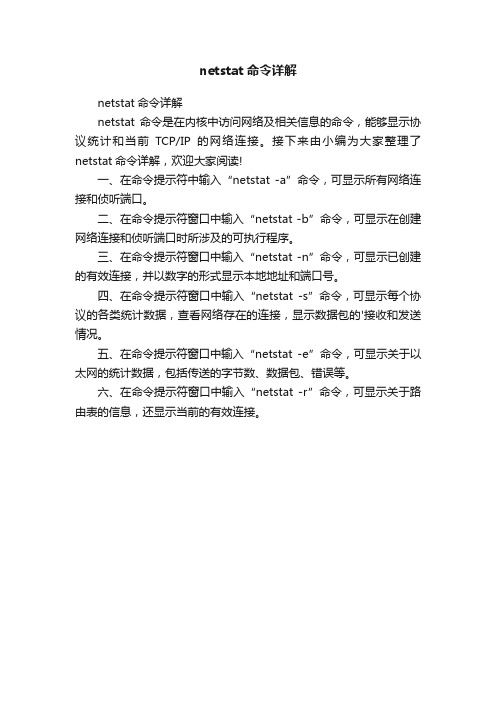
netstat命令详解
netstat命令详解
netstat命令是在内核中访问网络及相关信息的命令,能够显示协议统计和当前TCP/IP的网络连接。
接下来由小编为大家整理了netstat命令详解,欢迎大家阅读!
一、在命令提示符中输入“netstat -a”命令,可显示所有网络连接和侦听端口。
二、在命令提示符窗口中输入“netstat -b”命令,可显示在创建网络连接和侦听端口时所涉及的可执行程序。
三、在命令提示符窗口中输入“netstat -n”命令,可显示已创建的有效连接,并以数字的形式显示本地地址和端口号。
四、在命令提示符窗口中输入“netstat -s”命令,可显示每个协议的各类统计数据,查看网络存在的连接,显示数据包的'接收和发送情况。
五、在命令提示符窗口中输入“netstat -e”命令,可显示关于以太网的统计数据,包括传送的字节数、数据包、错误等。
六、在命令提示符窗口中输入“netstat -r”命令,可显示关于路由表的信息,还显示当前的有效连接。
nbtstat命令与netstat命令
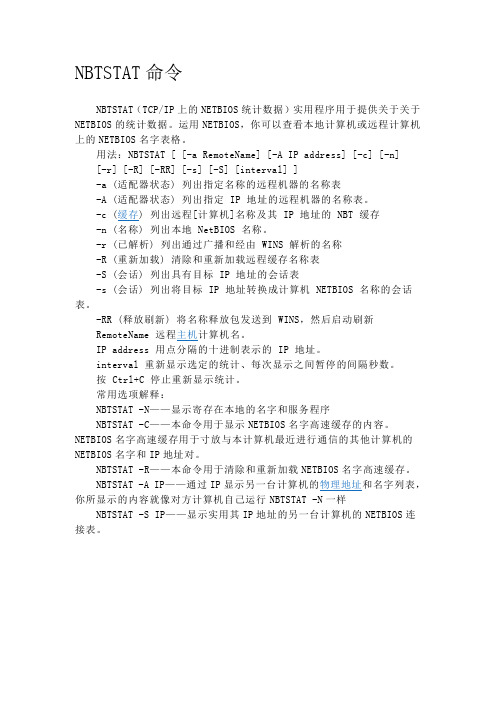
NBTSTAT命令NBTSTAT(TCP/IP上的NETBIOS统计数据)实用程序用于提供关于关于NETBIOS的统计数据。
运用NETBIOS,你可以查看本地计算机或远程计算机上的NETBIOS名字表格。
用法:NBTSTAT [ [-a RemoteName] [-A IP address] [-c] [-n][-r] [-R] [-RR] [-s] [-S] [interval] ]-a (适配器状态) 列出指定名称的远程机器的名称表-A (适配器状态) 列出指定 IP 地址的远程机器的名称表。
-c (缓存) 列出远程[计算机]名称及其 IP 地址的 NBT 缓存-n (名称) 列出本地 NetBIOS 名称。
-r (已解析) 列出通过广播和经由 WINS 解析的名称-R (重新加载) 清除和重新加载远程缓存名称表-S (会话) 列出具有目标 IP 地址的会话表-s (会话) 列出将目标 IP 地址转换成计算机 NETBIOS 名称的会话表。
-RR (释放刷新) 将名称释放包发送到 WINS,然后启动刷新RemoteName 远程主机计算机名。
IP address 用点分隔的十进制表示的 IP 地址。
interval 重新显示选定的统计、每次显示之间暂停的间隔秒数。
按 Ctrl+C 停止重新显示统计。
常用选项解释:NBTSTAT -N——显示寄存在本地的名字和服务程序NBTSTAT -C——本命令用于显示NETBIOS名字高速缓存的内容。
NETBIOS名字高速缓存用于寸放与本计算机最近进行通信的其他计算机的NETBIOS名字和IP地址对。
NBTSTAT -R——本命令用于清除和重新加载NETBIOS名字高速缓存。
NBTSTAT -A IP——通过IP显示另一台计算机的物理地址和名字列表,你所显示的内容就像对方计算机自己运行NBTSTAT -N一样NBTSTAT -S IP——显示实用其IP地址的另一台计算机的NETBIOS连接表。
(完整版)Netstat命令详解
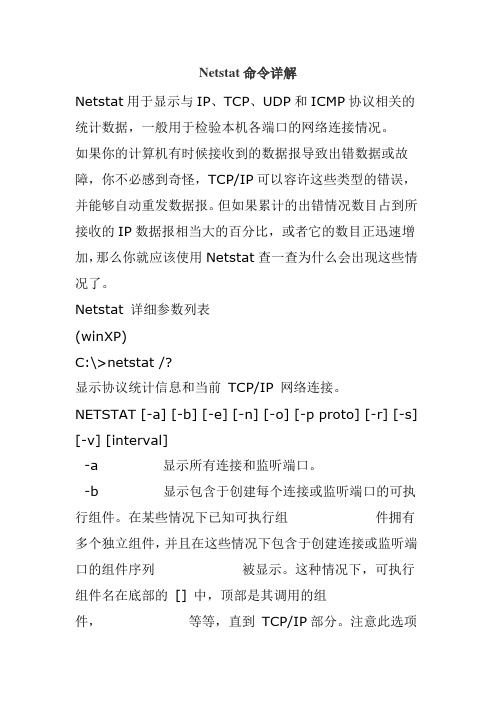
Netstat命令详解Netstat用于显示与IP、TCP、UDP和ICMP协议相关的统计数据,一般用于检验本机各端口的网络连接情况。
如果你的计算机有时候接收到的数据报导致出错数据或故障,你不必感到奇怪,TCP/IP可以容许这些类型的错误,并能够自动重发数据报。
但如果累计的出错情况数目占到所接收的IP数据报相当大的百分比,或者它的数目正迅速增加,那么你就应该使用Netstat查一查为什么会出现这些情况了。
Netstat 详细参数列表(winXP)C:\>netstat /?显示协议统计信息和当前TCP/IP 网络连接。
NETSTAT [-a] [-b] [-e] [-n] [-o] [-p proto] [-r] [-s] [-v] [interval]-a 显示所有连接和监听端口。
-b 显示包含于创建每个连接或监听端口的可执行组件。
在某些情况下已知可执行组件拥有多个独立组件,并且在这些情况下包含于创建连接或监听端口的组件序列被显示。
这种情况下,可执行组件名在底部的[] 中,顶部是其调用的组件,等等,直到TCP/IP部分。
注意此选项可能需要很长时间,如果没有足够权限可能失败。
-e 显示以太网统计信息。
此选项可以与-s选项组合使用。
-n 以数字形式显示地址和端口号。
-o 显示与每个连接相关的所属进程ID。
-p proto 显示proto 指定的协议的连接;proto 可以是下列协议之一: TCP、UDP、TCPv6 或UDPv6。
如果与-s 选项一起使用以显示按协议统计信息,proto 可以是下列协议之一:IP、IPv6、ICMP、ICMPv6、TCP、TCPv6、UDP或 ()UDPv6。
-r 显示路由表。
-s 显示按协议统计信息。
默认地,显示IP、IPv6、ICMP、ICMPv6、TCP、TCPv6、UDP 和UDPv6 的统计信息;-p 选项用于指定默认情况的子集。
-v 与-b 选项一起使用时将显示包含于为所有可执行组件创建连接或监听端口的组件。
网管命令
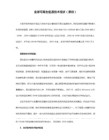
选项
描述
-d
指定不将 IP 地址解析到主机名称。
-h maximum_hops
指定跃点数以跟踪到称为 target_name 的主机的路由。
-j host-list
指定 Tracert 实用程序数据包所采用路径中的路由器接口列表。
-w timeout
等待 timeout 为每次回复所指定的毫秒数。
arp -a
在代理服务器端 捆绑IP和MAC地址,解决局域网内盗用IP!:
ARP -s 192.168.10.59 00 -50-ff-6c-08-75
解除网卡的IP与MAC地址的绑定:
arp -d 网卡IP
7、winipcfg(win98)
ipconfig(win2000)
对链接显示的丢失率(在最右边的栏中标记为 |)表明沿路径转发丢失的数据包。该丢失表明链接阻塞。对路由器显示的丢失率(通过最右边栏中的 IP 地址显示)表明这些路由器的 CPU 可能超负荷运行。这些阻塞的路由器可能也是端对端问题的一个因素,尤其是在软件路由器转发数据包时。
Tracert(跟踪路由)是路由跟踪实用程序,用于确定 IP 数据报访问目标所采取的路径。Tracert 命令用 IP 生存时间 (TTL) 字段和 ICMP 错误消息来确定从一个主机到网络上其他主机的路由。
Source to Here This Node/Link
Hop RTT Lost/Sent = Pct Lost/Sent = Pct Address
0 172.16.87.35
0/ 100 = 0% |
1 41ms 0/ 100 = 0% 0/ 100 = 0% 172.16.87.218
通过简单的DOS命令实现远程控制

怎么远程控制别人的电脑简单的网络入侵法1.取得对方IP地址如XX.XX.XX.XX,方法太多不细讲了。
2.判断对方上网的地点,开个DOS窗口键入TRACERT XX.XX.XX.XX第4和第5行反映的信息既是对方的上网地点。
3.得到对方电脑的名称,开个DOS窗口键入NBTSTAT -A XX.XX.XX.XX第一行是对方电脑名称第二行是对方电脑所在工作组第三行是对方电脑的说明4.在Windows目录下有一文件名为LMHOSTS.SAM,将其改名为LMHOSTS,删除其内容,将对方的IP及电脑名按以下格式写入文件:XX.XX.XX.XX 电脑名5.开DOS窗口键入NBTSTAT -R6.在开始-查找-电脑中输入对方电脑名,出现对方电脑点击即可进入。
以上方法请不要乱用,本人对你用上面的方法所惹出的麻烦概不负责,请慎重。
怎样开个dos窗口?开始--运行--软件入cmd 确定。
自然就可以打开DOS窗口了.如何准确快速的查找对方的IP地址1、邮件查询法使用这种方法查询对方计算机的IP地址时,首先要求对方先给你发一封电子邮件,然后你可以通过查看该邮件属性的方法,来获得邮件发送者所在计算机的IP地址;下面就是该方法的具体实施步骤:首先运行OutLook express程序,并单击工具栏中的“接受全部邮件”按钮,将朋友发送的邮件接受下来,再打开收件箱页面,找到朋友发送过来的邮件,并用鼠标右键单击之,从弹出的右键菜单中,执行“属性”命令;在其后打开的属性设置窗口中,单击“详细资料”标签,并在打开的标签页面中,你将看到“Received: from xiecaiwen (unknown [11.111.45.25])”这样的信息,其中的“11.111.45.25”就是对方好友的IP地址;当然,要是对方好友通过Internet中的WEB信箱给你发送电子邮件的话,那么你在这里看到的IP地址其实并不是他所在工作站的真实IP地址,而是WEB信箱所在网站的IP地址。
netstat命令用法及其作用
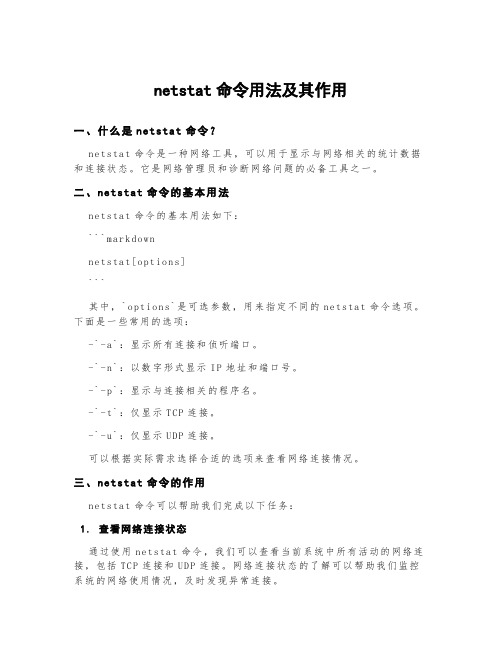
netstat命令用法及其作用一、什么是netsta t命令?n e ts ta t命令是一种网络工具,可以用于显示与网络相关的统计数据和连接状态。
它是网络管理员和诊断网络问题的必备工具之一。
二、netsta t命令的基本用法n e ts ta t命令的基本用法如下:```m ar kd ow nn e ts ta t[op ti on s]```其中,`op ti on s`是可选参数,用来指定不同的n et st at命令选项。
下面是一些常用的选项:-`-a`:显示所有连接和侦听端口。
-`-n`:以数字形式显示IP地址和端口号。
-`-p`:显示与连接相关的程序名。
-`-t`:仅显示T CP连接。
-`-u`:仅显示U DP连接。
可以根据实际需求选择合适的选项来查看网络连接情况。
三、netsta t命令的作用n e ts ta t命令可以帮助我们完成以下任务:1.查看网络连接状态通过使用ne ts ta t命令,我们可以查看当前系统中所有活动的网络连接,包括TC P连接和U DP连接。
网络连接状态的了解可以帮助我们监控系统的网络使用情况,及时发现异常连接。
2.监听端口的查看使用ne ts ta t命令的`-a`选项,可以显示当前系统上所有正在监听的端口。
这对于管理员来说是非常重要的,因为它可以帮助我们了解系统上的服务是否正常运行,并检查是否存在未经授权的网络服务。
3.连接的过滤和排序n e ts ta t命令提供了多种选项,可以用于过滤和排序连接。
例如,可以使用`-t`选项来仅显示T CP连接,使用`-n`选项以数字形式显示I P 地址和端口号,这些选项可以帮助我们更好地理解网络连接情况。
4.网络性能监测n e ts ta t命令还可以用于监测网络性能。
通过查看网络连接数、连接状态和数据传输情况,我们可以评估网络的稳定性和性能。
这对于网络管理员来说非常重要,可以及时发现并修复网络问题。
5.排查网络问题当网络出现问题时,n e ts ta t命令可以帮助我们诊断和排查问题。
netstat常用命令

netstat常用命令一、概述netstat是一个网络统计程序,用于显示网络连接、路由表以及网络接口的状态。
它是网络管理工具中的常用命令之一,适用于Windows、Linux等操作系统。
本文将介绍netstat的常用命令及其功能。
二、netstat的常用命令1. netstat -a该命令用于列出所有活动的网络连接以及监听端口。
通过此命令,你可以获得当前系统上所有活动连接的信息,包括连接的协议、本地/远程地址、状态等。
2. netstat -n使用该命令时,netstat将以数字形式显示所有地址和端口。
在输出结果中,IP地址和端口号不会被解析为对应的名称,这样可以提高执行速度,并且对于了解网络连接情况更为直观。
3. netstat -p-p参数可以显示建立连接或监听的程序的名称/ID。
通过该命令,你可以查看每个网络连接对应的进程或应用程序。
4. netstat -r该命令用于显示路由表信息,包括IP地址、子网掩码、网关以及相关网络接口等。
这对于了解网络数据包的流动非常重要。
5. netstat -s-s参数可用于显示各协议的统计信息。
通过该命令,你可以获得网络协议级别的统计数据,如传输层协议(TCP、UDP)的数据包数量、错误数量等。
6. netstat -e使用该命令可以查看网络接口的统计信息,包括接收/发送的字节数、错误数量以及丢失的数据包数量等。
7. netstat -t-t参数用于显示TCP连接的信息。
该命令将输出所有正在进行的TCP连接以及相关的详细信息,如本地/远程IP地址、端口号、状态等。
8. netstat -u使用-u参数可以显示所有正在进行的UDP连接的详细信息。
通过该命令,你可以了解到当前活动的UDP连接以及相关的IP地址、端口号等。
9. netstat -l该命令可以查看正在监听的套接字。
它将显示本地地址、协议类型以及正在监听的端口号。
三、netstat常用命令示例1. 查看所有活动连接$ netstat -a输出结果示例:Active ConnectionsProto Local Address Foreign Address StateTCP 192.168.0.1:80 0.0.0.0:0 LISTENINGTCP 192.168.0.1:443 0.0.0.0:0 LISTENINGTCP 192.168.0.1:3389 192.168.0.2:12345 ESTABLISHEDUDP 0.0.0.0:53 0.0.0.0:0UDP 0.0.0.0:67 0.0.0.0:02. 显示TCP连接的详细信息$ netstat -t输出结果示例:Active ConnectionsProto Local Address Foreign Address StateTCP 192.168.0.1:3389 192.168.0.2:12345 ESTABLISHEDTCP 192.168.0.1:445 192.168.0.3:54321 TIME_WAIT3. 显示UDP连接的详细信息$ netstat -u输出结果示例:Active ConnectionsProto Local Address Foreign Address StateUDP 192.168.0.1:53 0.0.0.0:0UDP 192.168.0.1:67 0.0.0.0:04. 显示路由表信息$ netstat -r输出结果示例:路由表如下:===========================================================================接口列表0x1 ........................... MS TCP Loopback interface0x10003 ...00 50 56 c0 00 01 ...... VMware Virtual Ethernet Adapter for VMnet 10x10004 ...00 50 56 c0 00 08 ...... VMware Virtual Ethernet Adapter for VMnet 80x20004 ...00 0c 29 71 8a 87 ...... Intel(R) PRO/1000 MT Network Connection =========================================================================== IPv4 路由表活动路由:网络地址网络掩码网关地址接口跃点数0.0.0.0 0.0.0.0 192.168.0.254 192.168.0.1 10192.168.0.0 255.255.255.0 192.168.0.1 192.168.0.1 10192.168.0.1 255.255.255.255 127.0.0.1 127.0.0.1 10192.168.0.255 255.255.255.255 192.168.0.1 192.168.0.1 10224.0.0.0 240.0.0.0 192.168.0.1 192.168.0.1 10255.255.255.255 255.255.255.255 192.168.0.1 192.168.0.1 1永久路由:无四、总结通过本文的介绍,我们了解了netstat命令的常用选项及其功能。
网络管理常用命令之三Netstat命令详解(图文)
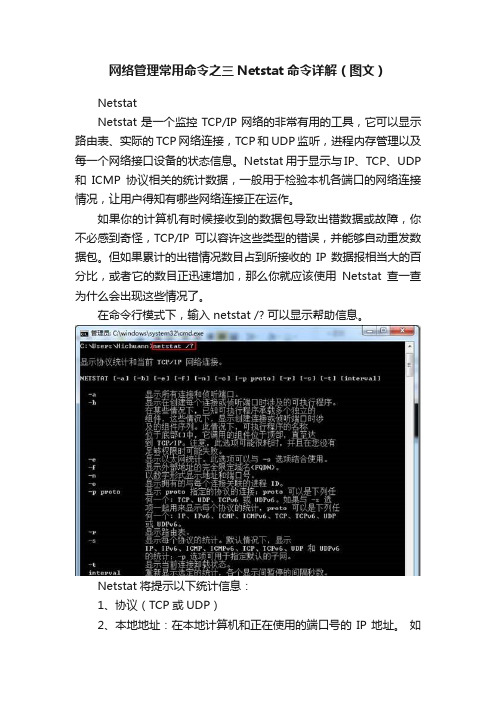
网络管理常用命令之三Netstat命令详解(图文)NetstatNetstat是一个监控TCP/IP网络的非常有用的工具,它可以显示路由表、实际的TCP网络连接,TCP和UDP监听,进程内存管理以及每一个网络接口设备的状态信息。
Netstat用于显示与IP、TCP、UDP 和ICMP协议相关的统计数据,一般用于检验本机各端口的网络连接情况,让用户得知有哪些网络连接正在运作。
如果你的计算机有时候接收到的数据包导致出错数据或故障,你不必感到奇怪,TCP/IP可以容许这些类型的错误,并能够自动重发数据包。
但如果累计的出错情况数目占到所接收的IP数据报相当大的百分比,或者它的数目正迅速增加,那么你就应该使用Netstat查一查为什么会出现这些情况了。
在命令行模式下,输入 netstat /? 可以显示帮助信息。
Netstat将提示以下统计信息:1、协议(TCP或UDP)2、本地地址:在本地计算机和正在使用的端口号的 IP 地址。
如果不指定-n参数显示在本地计算机的 IP 地址相对应的名称和端口的名称。
如果端口尚未建立,端口号显示为星号。
3、外部地址:套接字连接到远程计算机的 IP 地址和端口号。
如果不指定-n参数显示对应的IP 地址和端口的名称。
如果端口尚未建立,端口号显示为星号。
4、状态:表示一个TCP连接的状态,可能的状态如下所示:LISTENING:(Listening for a connection.) 侦听来自远方的TCP 端口的连接请求SYN-SENT:(Active; sent SYN. Waiting for a matching connection request after having sent a connection request.) 再发送连接请求后等待匹配的连接请求SYN-RECEIVED:(Sent and received SYN. Waiting for a confirming connection request acknowledgment after having both received and sent connection requests.) 再收到和发送一个连接请求后等待对方对连接请求的确认ESTABLISHED:(Connection established.) 代表一个打开的连接FIN-WAIT-1:(Closed; sent FIN.) 等待远程TCP连接中断请求,或先前的连接中断请求的确认FIN-WAIT-2:(Closed; FIN is acknowledged; awaiting FIN.) 从远程TCP等待连接中断请求CLOSE-WAIT:(Received FIN; waiting to receive CLOSE.) 等待从本地用户发来的连接中断请求CLOSING:(Closed; exchanged FIN; waiting for FIN.) 等待远程TCP对连接中断的确认LAST-ACK:(Received FIN and CLOSE; waiting for FIN ACK.) 等待原来的发向远程TCP的连接中断请求的确认TIME-WAIT:(In 2 MSL (twice the maximum segment length) quiet wait after close. ) 等待足够的时间以确保远程TCP接收到连接中断请求的确认CLOSED:(Connection is closed.) 没有任何连接状态有关TCP 连接的状态的详细信息,请参阅 RFC 793不带选项不带参数的netstat命令,显示活动的TCP 连接。
netstat命令用法
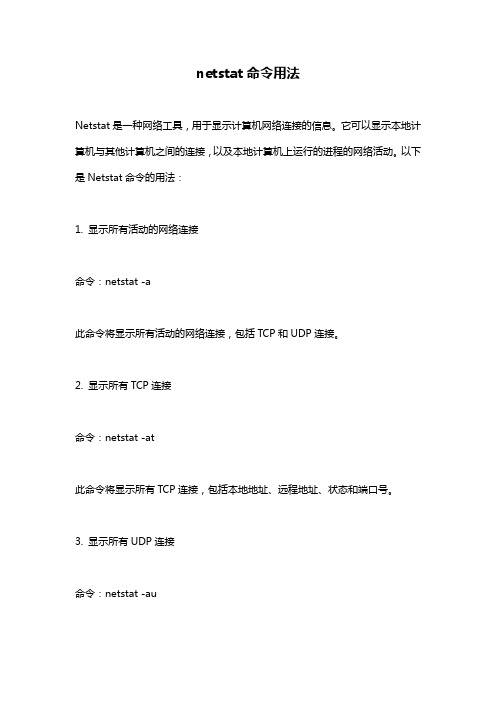
netstat命令用法Netstat是一种网络工具,用于显示计算机网络连接的信息。
它可以显示本地计算机与其他计算机之间的连接,以及本地计算机上运行的进程的网络活动。
以下是Netstat命令的用法:1. 显示所有活动的网络连接命令:netstat -a此命令将显示所有活动的网络连接,包括TCP和UDP连接。
2. 显示所有TCP连接命令:netstat -at此命令将显示所有TCP连接,包括本地地址、远程地址、状态和端口号。
3. 显示所有UDP连接命令:netstat -au此命令将显示所有UDP连接,包括本地地址、远程地址和端口号。
4. 显示所有监听端口命令:netstat -l此命令将显示所有正在监听的端口,包括TCP和UDP端口。
5. 显示所有与指定IP地址相关的连接命令:netstat -an | grep IP地址此命令将显示所有与指定IP地址相关的连接,包括本地地址、远程地址、状态和端口号。
6. 显示所有与指定端口相关的连接命令:netstat -an | grep 端口号此命令将显示所有与指定端口相关的连接,包括本地地址、远程地址、状态和端口号。
7. 显示所有正在使用的端口命令:netstat -tunlp此命令将显示所有正在使用的端口,包括TCP和UDP端口,以及与每个端口相关的进程的PID和名称。
总结:Netstat命令是一种非常有用的网络工具,可以帮助管理员监视网络连接和识别网络问题。
通过使用不同的选项,可以显示不同类型的网络连接和端口信息。
在使用Netstat命令时,需要确保输入正确的选项和参数,以获得准确的结果。
通过对方IP地址查对方的MAC
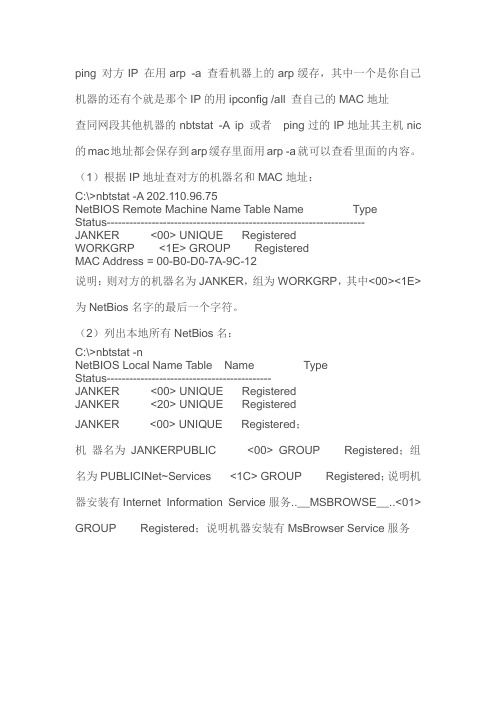
ping 对方IP 在用arp -a 查看机器上的arp缓存,其中一个是你自己机器的还有个就是那个IP的用ipconfig /all 查自己的MAC地址查同网段其他机器的nbtstat -A ip 或者ping过的IP地址其主机nic 的mac地址都会保存到arp缓存里面用arp -a就可以查看里面的内容。
(1)根据IP地址查对方的机器名和MAC地址:C:\>nbtstat -A 202.110.96.75NetBIOS Remote Machine Name Table Name Type Status---------------------------------------------------------------------JANKER <00> UNIQUE RegisteredWORKGRP <1E> GROUP RegisteredMAC Address = 00-B0-D0-7A-9C-12说明:则对方的机器名为JANKER,组为WORKGRP,其中<00><1E>为NetBios名字的最后一个字符。
(2)列出本地所有NetBios名:C:\>nbtstat -nNetBIOS Local Name Table Name TypeStatus--------------------------------------------JANKER <00> UNIQUE RegisteredJANKER <20> UNIQUE RegisteredJANKER <00> UNIQUE Registered;机器名为JANKERPUBLIC <00> GROUP Registered;组名为PUBLICINet~Services <1C> GROUP Registered;说明机器安装有Internet Information Service服务..__MSBROWSE__..<01> GROUP Registered;说明机器安装有MsBrowser Service服务。
用nbtstat查IPmac地址计算机名

nቤተ መጻሕፍቲ ባይዱtstat
netstat –s本选项能够按照各个协议分别显示其统计数据。如果我们的应用程序(如Web浏览器)运行速度比较慢,或者不能显示Web页之类的数据,那么我们就可以 用本选项来查看一下所显示的信息。我们需要仔细查看统计数据的各行,找到出错的关键字,进而确定问题所在。
-n—列出本地机的 NetBIOS 名称,此参数与上面所介绍的一个工具软件“netstat”中加“ -a”参数功能类似,只是这个是检查本地的,如果把netstat -a后面的IP换为自己的就和nbtstat -n的效果是一样的了。
-r—列出 Windows 网络名称解析的名称解析统计。在配置使用 WINS 的 Windows 2000 计算机上,此选项返回要通过广播或 WINS 来解析和注册的名称数。
netstat –e本选项用于显示关于以太网的统计数据。它列出的项目包括传送的数据报的总字节数、错误数、删除数、数据报的数量和广播的数量。这些统计数据既有发送的数据报数量,也有接收的数据报数量。这个选项可以用来统计一些基本的网络流量)。
netstat –r本选项可以显示关于路由表的信息,类似于后面所讲使用route print命令时看到的 信息。除了显示有效路由外,还显示当前有效的连接。
企业网路管理员必须掌握的常用命令
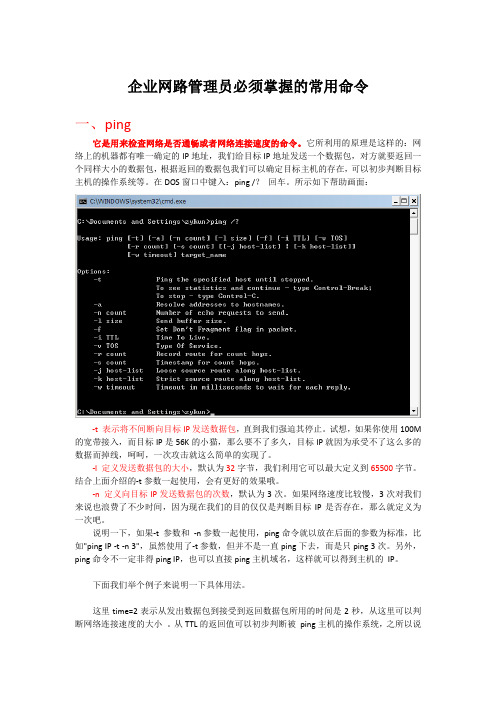
企业网路管理员必须掌握的常用命令一、ping它是用来检查网络是否通畅或者网络连接速度的命令。
它所利用的原理是这样的:网络上的机器都有唯一确定的IP地址,我们给目标IP地址发送一个数据包,对方就要返回一个同样大小的数据包,根据返回的数据包我们可以确定目标主机的存在,可以初步判断目标主机的操作系统等。
在DOS窗口中键入:ping /?回车。
所示如下帮助画面:-t 表示将不间断向目标IP发送数据包,直到我们强迫其停止。
试想,如果你使用100M 的宽带接入,而目标IP是56K的小猫,那么要不了多久,目标IP就因为承受不了这么多的数据而掉线,呵呵,一次攻击就这么简单的实现了。
-l 定义发送数据包的大小,默认为32字节,我们利用它可以最大定义到65500字节。
结合上面介绍的-t参数一起使用,会有更好的效果哦。
-n 定义向目标IP发送数据包的次数,默认为3次。
如果网络速度比较慢,3次对我们来说也浪费了不少时间,因为现在我们的目的仅仅是判断目标IP是否存在,那么就定义为一次吧。
说明一下,如果-t 参数和-n参数一起使用,ping命令就以放在后面的参数为标准,比如"ping IP -t -n 3",虽然使用了-t参数,但并不是一直ping下去,而是只ping 3次。
另外,ping命令不一定非得ping IP,也可以直接ping主机域名,这样就可以得到主机的IP。
下面我们举个例子来说明一下具体用法。
这里time=2表示从发出数据包到接受到返回数据包所用的时间是2秒,从这里可以判断网络连接速度的大小。
从TTL的返回值可以初步判断被ping主机的操作系统,之所以说"初步判断"是因为这个值是可以修改的。
这里TTL=32表示操作系统可能是win98。
(小知识:如果TTL=128,则表示目标主机可能是Win2000;如果TTL=250,则目标主机可能是Unix)至于利用ping命令可以快速查找局域网故障,可以快速搜索最快的QQ服务器,可以对别人进行ping攻击……这些就靠大家自己发挥了。
查看本机和局域网pc的MAC地址的常用方法

如何查看局域网内其他计算机的MAC地址和IP方法1:首先要知道那个计算机的某个信息。
如果知道计算机名的话,可以PING 计算机名,这样就会知道IP,然后再用 NBTSTAT -a IP,就能知道物理地址。
如果知道IP的话,直接用nbtstat -a IP,就能知道所有的。
方法2:DOS命令批量统计局域网内各台电脑的IP地址和其相对应的MAC地址,这样的好处是可以便捷、准确的控制管理每台电脑,发现某台电脑中毒或者数据流量异常能及时排查、封网。
能实现这种功能的工具在网上有很多,例如:超级网管(SuperLANadmin)等等,喜欢的朋友可以自己搜索一下。
在这里我主要谈的是调用本机DOS命令来实现上述结果,毕竟我们不可能天天把工具带在身边。
地址解析协议〔ARP〕用于实现IP地址到网络接口硬件地址的映射,该命令只有在安装了 TCP/IP 协议之后才可用。
当某主机要向以太网中另一台主机发送IP数据时,它首先根据目的主机的IP地址在ARP高速缓存中查询相应的以太网地址,ARP高速缓存是主机维护的一个IP地址到相应的以太网地址的映射表。
如果查到匹配的结点,那么相应的以太网地址被写入以太网帧首部,数据包被参加到输入到输出列队等待发送。
如果查询失败,ARP会先保存等待发送的IP数据包,然后播送一个询问目的主机硬件地址的ARP报文,等收到答复后再把IP数据包发送出去。
命令如下:运行cmd.exe后执行:for /L %i IN (1,1,254) DO ping -w 2 -n 1 192.168.1.%iarp -a回车,一只烟的功夫就会看到收集好列表。
〔注意:把192.168.1 IP地址替换成你所在局域网的IP地址〕FOR对一组文件逐一运行一条命令。
该命令可用在批处理文件中,也可命令提示符下直接调用。
语法:FOR在批处理程序中的使用语法如下:FOR %%变量 IN (集合) DO 命令 [命令参数]FOR在命令提示符下的使用语法如下:FOR %变量 IN (集合) DO 命令 [参数:%%变量或%变量代表一个可替换的变量。
netstat 命令参数说明
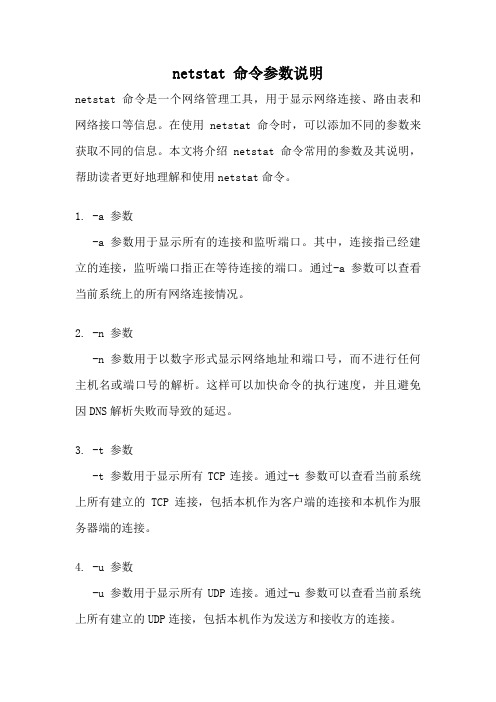
netstat 命令参数说明netstat命令是一个网络管理工具,用于显示网络连接、路由表和网络接口等信息。
在使用netstat命令时,可以添加不同的参数来获取不同的信息。
本文将介绍netstat命令常用的参数及其说明,帮助读者更好地理解和使用netstat命令。
1. -a 参数-a 参数用于显示所有的连接和监听端口。
其中,连接指已经建立的连接,监听端口指正在等待连接的端口。
通过-a参数可以查看当前系统上的所有网络连接情况。
2. -n 参数-n 参数用于以数字形式显示网络地址和端口号,而不进行任何主机名或端口号的解析。
这样可以加快命令的执行速度,并且避免因DNS解析失败而导致的延迟。
3. -t 参数-t 参数用于显示所有TCP连接。
通过-t参数可以查看当前系统上所有建立的TCP连接,包括本机作为客户端的连接和本机作为服务器端的连接。
4. -u 参数-u 参数用于显示所有UDP连接。
通过-u参数可以查看当前系统上所有建立的UDP连接,包括本机作为发送方和接收方的连接。
5. -l 参数-l 参数用于显示所有正在监听的端口。
通过-l参数可以查看当前系统上所有正在监听的端口,以及对应的进程信息。
6. -p 参数-p 参数用于显示与连接关联的程序。
通过-p参数可以查看每个连接对应的程序名称和进程ID。
7. -r 参数-r 参数用于显示路由表信息。
通过-r参数可以查看当前系统的路由表,包括网络地址、子网掩码、网关等信息。
8. -s 参数-s 参数用于显示统计信息。
通过-s参数可以查看各个协议的统计信息,包括接收和发送的数据包数量、错误数量等。
9. -c 参数-c 参数用于连续显示连接信息。
通过-c参数可以实时地连续显示网络连接信息,方便监控网络活动情况。
10. -e 参数-e 参数用于显示以太网接口的统计信息。
通过-e参数可以查看各个以太网接口的接收和发送数据包数量、错误数量等。
11. -o 参数-o 参数用于显示与连接关联的进程ID。
查看IP和MAC地址的命令

这里time=2表示从发出数据包到接受到返回数据包所用的时间是2秒,从这里可以判断网络连接速度的大小 。从TTL的返回值可以初步判断被ping主机的操作系统,之所以说“初步判断”是因为这个值是可以修改的。这里TTL=32表示操作系统可能是win98。
(小知识:如果TTL=128,则表示目标主机可能是Win2000;如果TTL=250,则目标主机可能是Unix)
三,netstat
这是一个用来查看网络状态的命令,操作简便功能强大。
-a 查看本地机器的所有开放端口,可以有效发现和预防木马,可以知道机器所开的服务等信息,如图4。
58. devmgmt.msc--- 设备管理器
59. dfrg.msc-------磁盘碎片整理程序
60. diskmgmt.msc---磁盘管理实用程序
61. dcomcnfg-------打开系统组件服务
62. ddeshare-------打开DDE共享设置
63. dvdplay--------DVD播放器
40. wmimgmt.msc----打开windows管理体系结构(WMI)
41. wupdmgr--------windows更新程序
42. wscript--------windows脚本宿主设置
43. write----------写字板
44. winmsd---------系统信息
45. wiaacmgr-------扫描仪和照相机向导
10. notepad--------打开记事本
11. cleanmgr-------垃圾整理
1---开始信使服务
13. compmgmt.msc---计算机管理
14. net stop messenger-----停止信使服务
netstat命令的作用和用法

netstat命令的作用和用法Netstat命令是一种网络监视工具,用于显示与计算机网络连接相关的统计信息。
它可以用于检测是否有未经授权的连接以及监控网络流量。
Netstat的名字是“network statistics(网络统计)”的缩写。
它可以查看已经建立的网络连接、监听端口、路由表和网络接口等信息。
通过使用不同的选项和参数,可以定制和过滤输出结果,以满足不同的需求。
Netstat命令在不同的操作系统中有各自的实现方式和选项。
下面将详细介绍在Windows和Linux操作系统中Netstat命令的用法和作用。
一、Windows系统下的Netstat命令在Windows系统下,可以通过命令提示符或PowerShell来运行Netstat命令。
1. 命令提示符中的Netstat命令用法:打开命令提示符(按下Win+R,输入"cmd",然后点击“确定”),然后输入netstat命令即可查看所有的网络连接信息。
默认情况下,它会列出所有的TCP和UDP连接。
命令格式如下:netstat [-a] [-b] [-e] [-f] [-n] [-o] [-p protocol] [-r] [-s] [-t] [-x] [-y] [interval]选项说明:-a:显示所有的连接和监听端口(包括已建立和等待中的连接)。
-b:显示每个连接所属的可执行程序的名称。
需要以管理员权限运行。
-e:显示以太网接口的统计信息。
-f:显示完整的主机名称。
-n:以数字IP地址和端口号的形式显示连接和监听端口,而不通过解析主机名和协议名称。
-o:显示每个连接所属的进程ID。
-p protocol:显示指定协议的连接信息。
支持TCP、UDP、ICMP和IP。
-r:显示内核路由表。
-s:显示系统中的每个协议的统计信息。
-t:仅显示TCP连接和监听端口。
-x:显示网络DDE事务的状态。
-y:显示活动的TCP连接的源和目标IP地址。
netstat和nbtstat

Active Connections
Proto Local Address Foreign Address State
TCP 127.0.0.1:1171 127.0.0.1:3306 ESTABLISHED
TCP 127.0.0.1:3306 127.0.0.1:1171 ESTABLISHED
你会发现这些和netstat -a有相同的地方,只不过netstat可以很清楚的列举出来当前和你连接的所有计算机,在Local Address和Foreign Address里你也发现大多数给出的只是计算机NetBios名,却还是不知道当前和你连接的IP,但如果你加上-n参数就不同了,示例如下:
TCP iceblood:3306 :1171 ESTABLISHED
TCP iceblood:1219 202.109.72.40:6667 ESTABLISHED
…………
-r Displays the routing table.
显示路由表的内容。
per-protocol statistics, proto may be TCP, UDP, or IP.
显示由 protocol 指定的协议的连接;protocol 可以是 tcp 或 udp。如果与 -s 选项一同使用显示每个协议的统计,protocol 可以是 tcp udp、icmp 或 ip。
TCP 192.168.1.21:3578 192.168.1.24:445 ESTABLISHED
看!是不是很明了了?对方的IP全部都出来了。其实-n参数其实也就是告诉netstat不解析对方计算机的NetBios名。
-p proto Shows connections for the protocol specified by proto; proto may be TCP or UDP. If used with the -s option to display
电脑砖家DOS命令讲堂之nbtstat和netstat
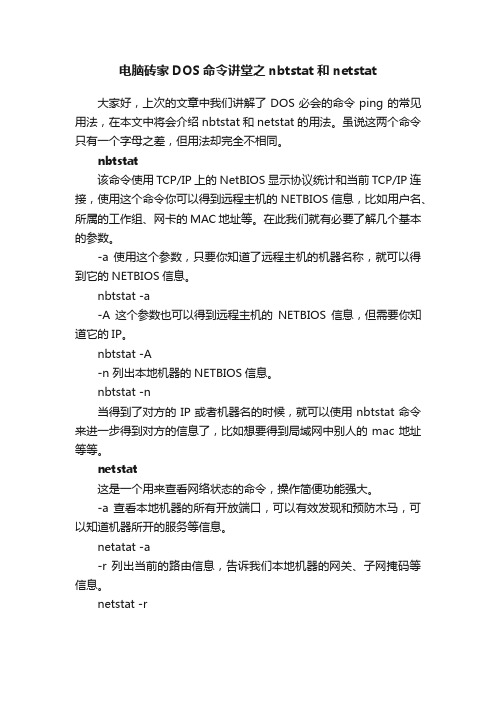
电脑砖家DOS命令讲堂之nbtstat和netstat
大家好,上次的文章中我们讲解了DOS必会的命令ping的常见用法,在本文中将会介绍nbtstat和netstat的用法。
虽说这两个命令只有一个字母之差,但用法却完全不相同。
nbtstat
该命令使用TCP/IP上的NetBIOS显示协议统计和当前TCP/IP连接,使用这个命令你可以得到远程主机的NETBIOS信息,比如用户名、所属的工作组、网卡的MAC地址等。
在此我们就有必要了解几个基本的参数。
-a 使用这个参数,只要你知道了远程主机的机器名称,就可以得到它的NETBIOS信息。
nbtstat -a
-A 这个参数也可以得到远程主机的NETBIOS信息,但需要你知道它的IP。
nbtstat -A
-n 列出本地机器的NETBIOS信息。
nbtstat -n
当得到了对方的IP或者机器名的时候,就可以使用nbtstat命令来进一步得到对方的信息了,比如想要得到局域网中别人的mac地址等等。
netstat
这是一个用来查看网络状态的命令,操作简便功能强大。
-a 查看本地机器的所有开放端口,可以有效发现和预防木马,可以知道机器所开的服务等信息。
netatat -a
-r 列出当前的路由信息,告诉我们本地机器的网关、子网掩码等信息。
netstat -r
爱科技,爱生活,电脑砖家将与你一起共同学习、进步,关注我吧!。
使用Nbtstat批量获取MAC地址
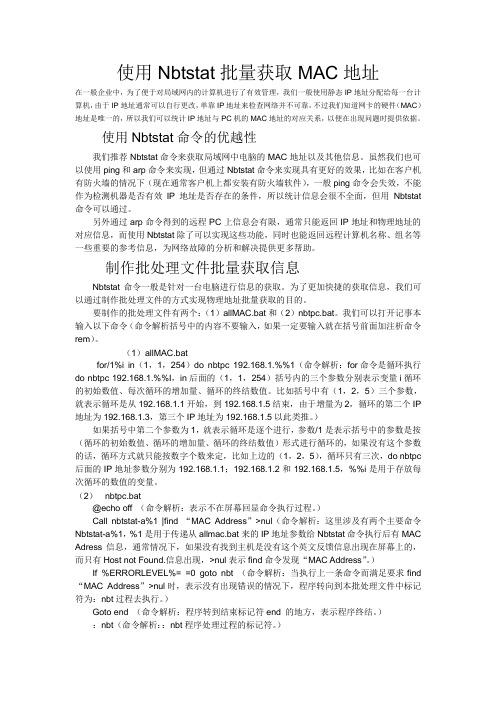
使用Nbtstat批量获取MAC地址在一般企业中,为了便于对局域网内的计算机进行了有效管理,我们一般使用静态IP地址分配给每一台计算机,由于IP地址通常可以自行更改,单靠IP地址来检查网络并不可靠,不过我们知道网卡的硬件(MAC)地址是唯一的,所以我们可以统计IP地址与PC机的MAC地址的对应关系,以便在出现问题时提供依据。
使用Nbtstat命令的优越性我们推荐Nbtstat命令来获取局域网中电脑的MAC地址以及其他信息。
虽然我们也可以使用ping和arp命令来实现,但通过Nbtstat命令来实现具有更好的效果,比如在客户机有防火墙的情况下(现在通常客户机上都安装有防火墙软件),一般ping命令会失效,不能作为检测机器是否有效IP地址是否存在的条件,所以统计信息会很不全面,但用Nbtstat命令可以通过。
另外通过arp命令得到的远程PC上信息会有限,通常只能返回IP地址和物理地址的对应信息,而使用Nbtstat除了可以实现这些功能,同时也能返回远程计算机名称、组名等一些重要的参考信息,为网络故障的分析和解决提供更多帮助。
制作批处理文件批量获取信息Nbtstat命令一般是针对一台电脑进行信息的获取。
为了更加快捷的获取信息,我们可以通过制作批处理文件的方式实现物理地址批量获取的目的。
要制作的批处理文件有两个:(1)allMAC.bat和(2)nbtpc.bat。
我们可以打开记事本输入以下命令(命令解析括号中的内容不要输入,如果一定要输入就在括号前面加注析命令rem)。
(1)allMAC.batfor/1%i in(1,1,254)do nbtpc 192.168.1.%%1(命令解析:for命令是循环执行do nbtpc 192.168.1.%%I,in后面的(1,1,254)括号内的三个参数分别表示变量i循环的初始数值、每次循环的增加量、循环的终结数值。
比如括号中有(1,2,5)三个参数,就表示循环是从192.168.1.1开始,到192.168.1.5结束,由于增量为2,循环的第二个IP地址为192.168.1.3,第三个IP地址为192.168.1.5以此类推。
- 1、下载文档前请自行甄别文档内容的完整性,平台不提供额外的编辑、内容补充、找答案等附加服务。
- 2、"仅部分预览"的文档,不可在线预览部分如存在完整性等问题,可反馈申请退款(可完整预览的文档不适用该条件!)。
- 3、如文档侵犯您的权益,请联系客服反馈,我们会尽快为您处理(人工客服工作时间:9:00-18:30)。
NBTSTAT命令:用于查看当前基于NETBIOS的TCP/IP连接状态,通过该工具你可以获得远程或本地机器的组名和机器名。虽然用户使用ipconfig/winipcfg工具可以准确地得到主机的网卡地址,但对于一个已建成的比较大型的局域网,要去每台机器上进行这样的操作就显得过于费事了。网管人员通过在自己上网的机器上使用DOS命令nbtstat,可以获取另一台上网主机的网卡地址。我们还是先来看看它的语法格式吧:
-n—列出本地机的 NetBIOS 名称,此参数与上面所介绍的一个工具软件“netstat”中加“ -a”参数功能类似,只是这个是检查本地的,如果把netstat -a后面的IP换为自己的就和nbtstat -n的效果是一样的了。
-r—列出 Windows 网络名称解析的名称解析统计。在配置使用 WINS 的 Windows 2000 计算机上,此选项返回要通过广播或 WINS 来解析和注册的名称数。
-R—清除 NetBIOS 名称缓存中的所有名称后,重新装入 Lmhosts 文件,这个参数就是清除nbtstat -c所能看见的缓存里的IP。
-S—在客户端和服务器会话表中只显示远程计算机的IP地址。
-s—显示客户端和服务器会话,并将远程计算机 IP 地址转换成NETBIOS名称。此参数和-S差不多,只是这个会把对方的NetBIOS名给解析出来。
-RR—释放在 WINS 服务器上注册的 NetBIOS 名称,然后刷新它们的注册。
interval—每隔interval 秒重新显示所选的统计,直到按“CTRL+C”键停止重新显示统计。如果省略该参数,nbtstat 将打印一次当前的配置信息。此参数和netstat的一样,nbtstat中的“interval”参数是配合-s和-S一起使用的。
netstat
netstat –s本选项能够按照各个协议分别显示其统计数据。如果我们的应用程序(如Web浏览器)运行速度比较慢,或者不能显示Web页之类的数据,那么我们就可以用本选项来查看一下所显示的信息。我们需要仔细查看统计数据的各行,找到出错的关键字,进而确定问题所在。
netstat –a本选项显示一个所有的有效连接信息列表,包括已建立的连接(ESTABLISHED),也包括监听连接请求(LISTENING)的那些连接。
netstat –n显示所有已建立的有效连接。
Netstat 查看对方IP地址
经常上网的人一般都使用ICQ的,不知道我们有没有被一些讨厌的人骚扰,想投诉却又不知从和下手?其实,我们只要知道对方的IP,就可以向他所属的ISP投诉了。但怎样才能通过ICQ知道对方的IP呢?如果对方在设置ICQ时选择了不显示IP地址,那我们是无法在信息栏中看到的。其实,我们只需要通过Netstat就可以很方便的做到这一点:当他通过ICQ或其他的工具与我们相连时(例如我们给他发一条ICQ信息或他给我们发一条信息),我们立刻在DOS 命令提示符下输入netstat -n或netstat -a就可以看到对方上网时所用的IP或ISP域名了,甚至连所用Port都完全暴露了
-A IP address—说明使用远程计算机的 IP 地址并列出名称表,这个和-a不同的是就是这个只能使用IP,其实-a就包括了-A的功能了。
-c—列出远程计算机的NetBIOS 名称的缓存和每个名称的 IP 地址 这个参数就是用来列出在你的NetBIOS里缓存的你连接过的计算机的IP。
netstat –e本选项用于显示关于以太网的统计数据。它列出的项目包括传送的数据报的总字节数、错误数、删除数、数据报的数量和广播的数量。这些统计数据既有发送的数据报数量,也有接收的数据报数量。这个选项可以用来统计一些基本的网络流量)。
netstat –r本选项可以显示关于路由表的信息,类似于后面所讲使用route 有效的连接。
NBTSTAT [ [-a RemoteName] [-A IP address] [-c] [-n] [-r] [-R] [-RR] [-s] [-S] [interval] ]
参数说明:
-a Remotename—说明使用远程计算机的名称列出其名称表,此参数可以通过远程计算机的NetBios名来查看他的当前状态。
